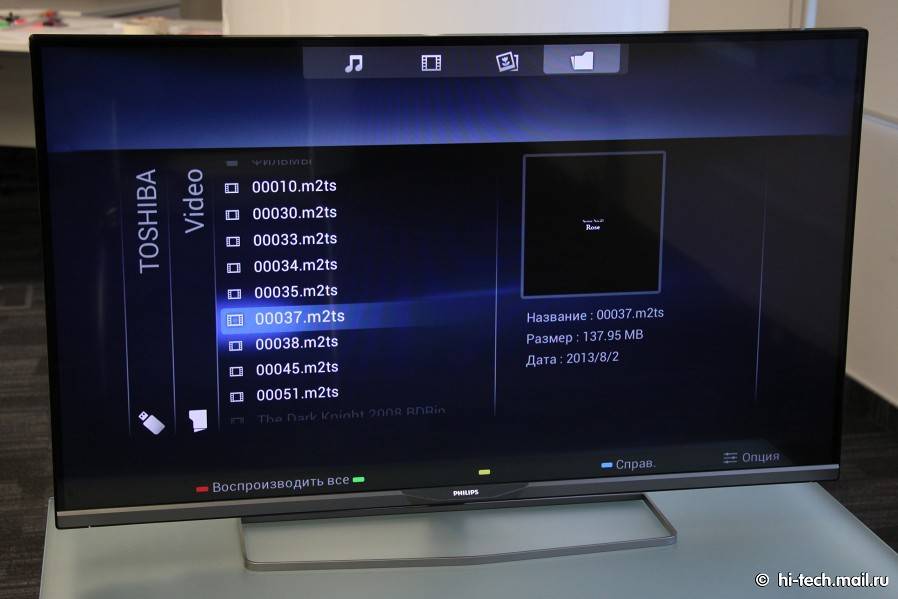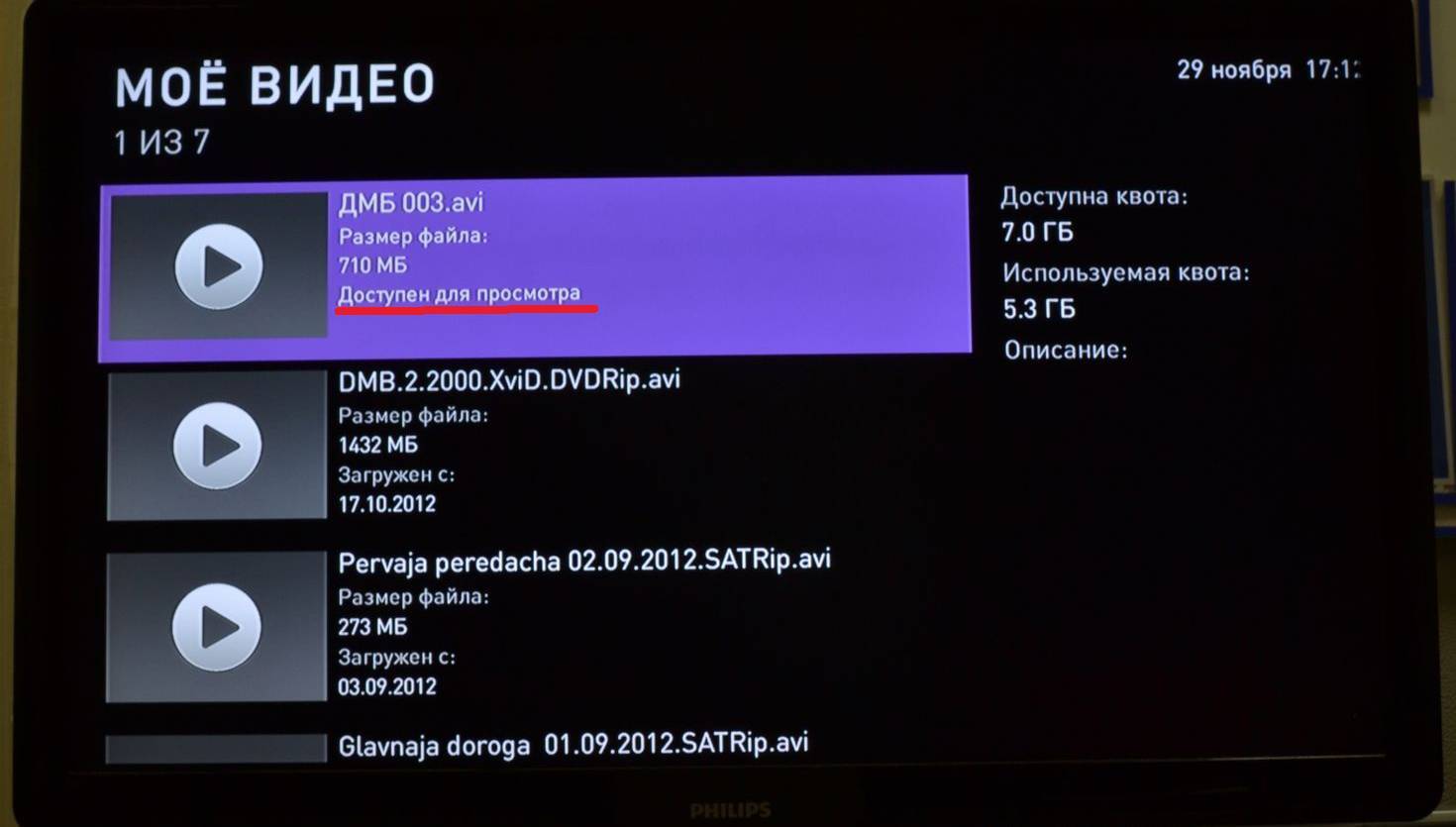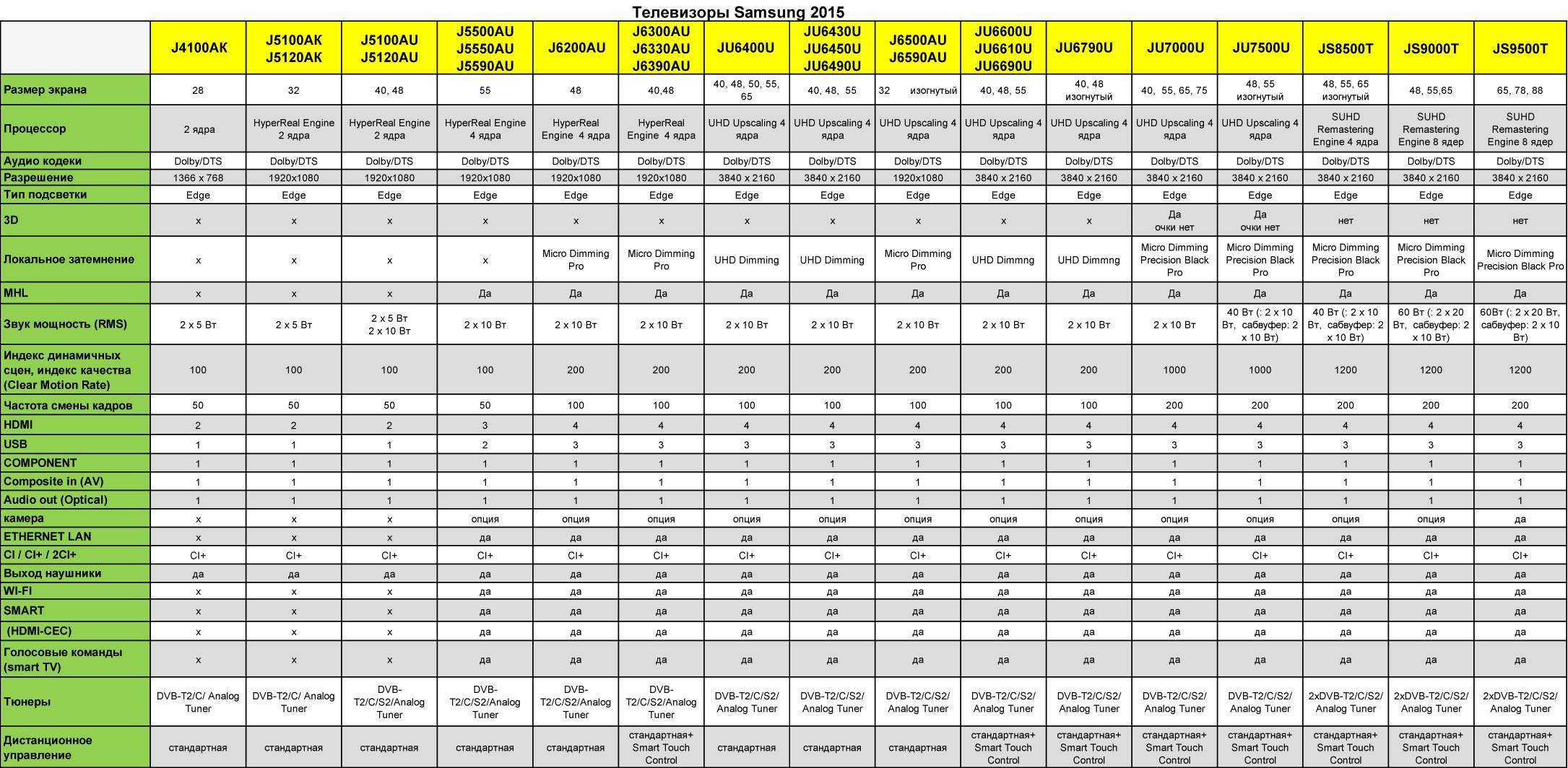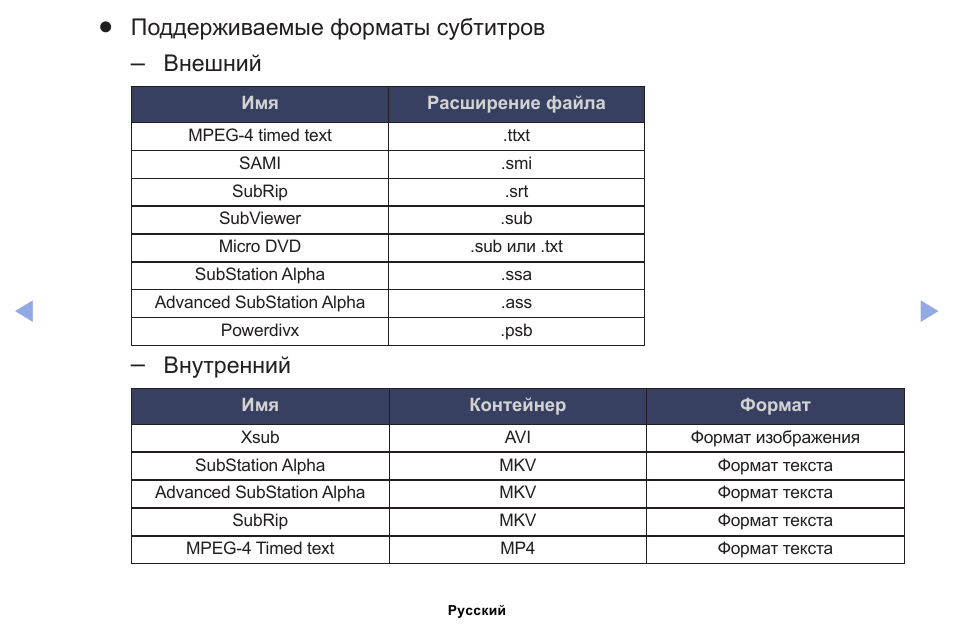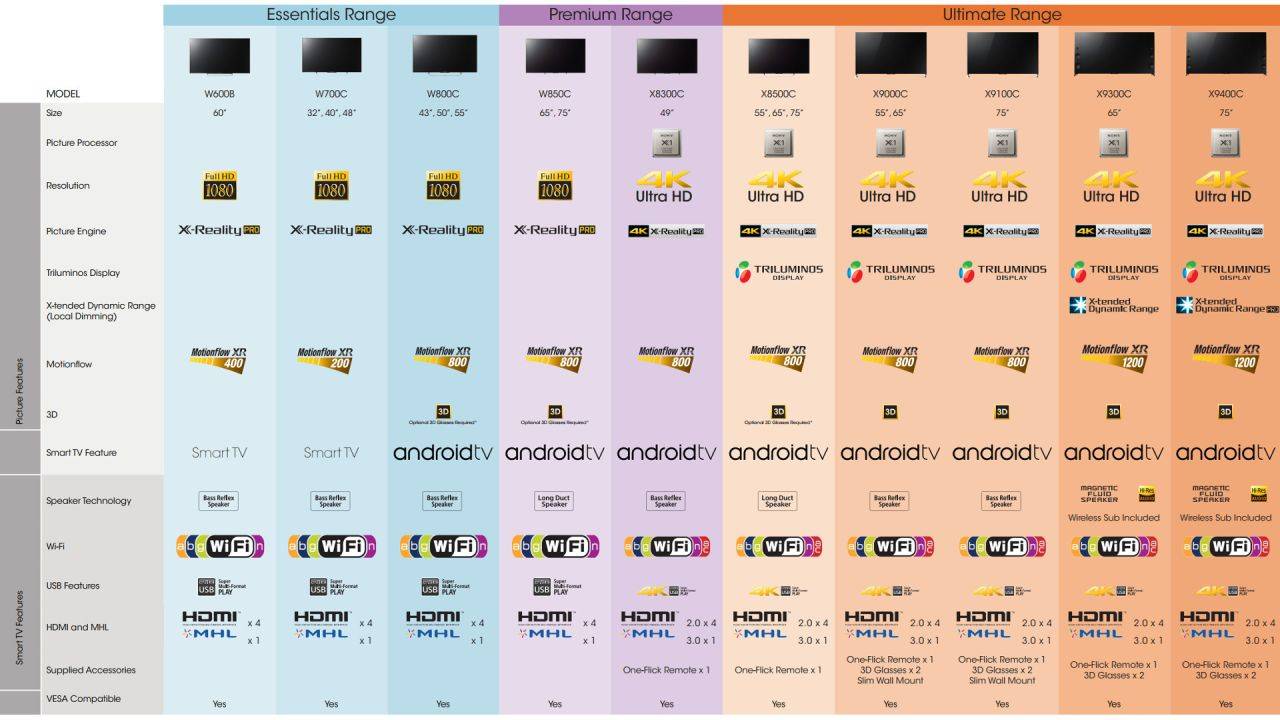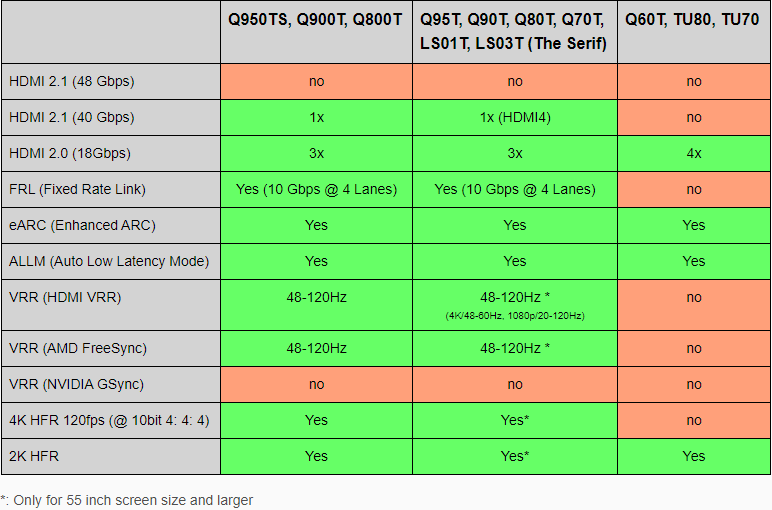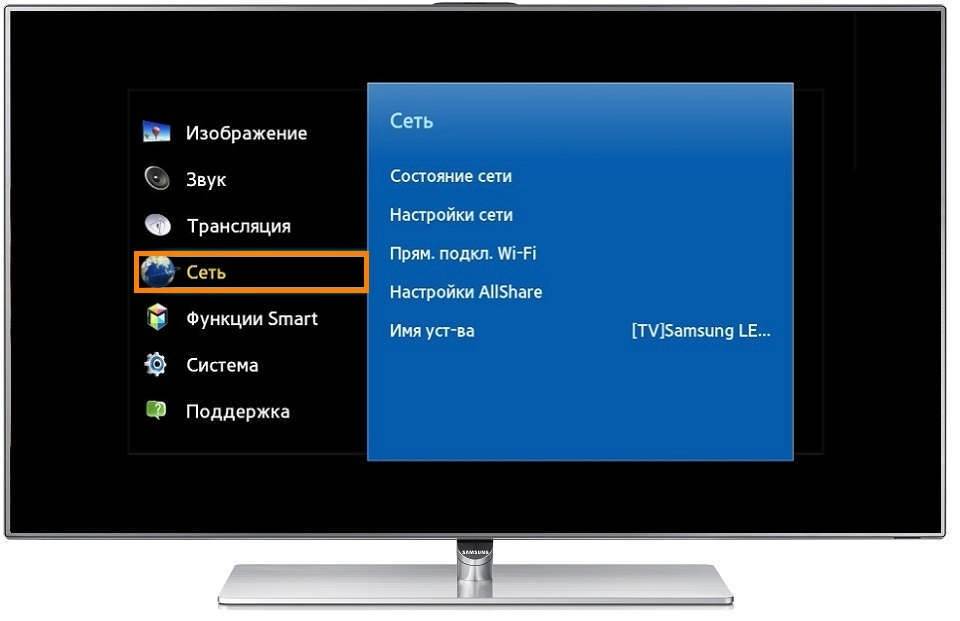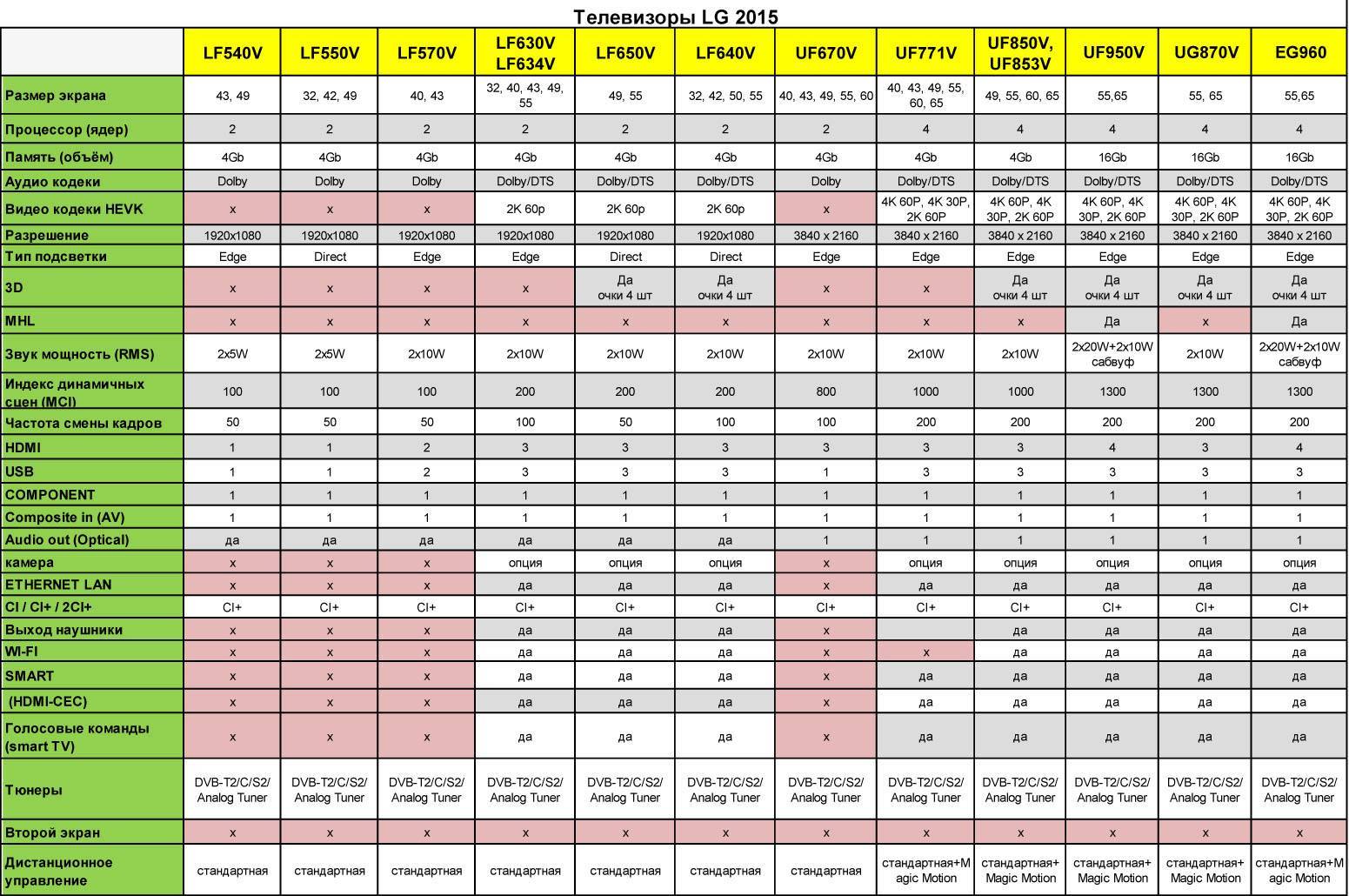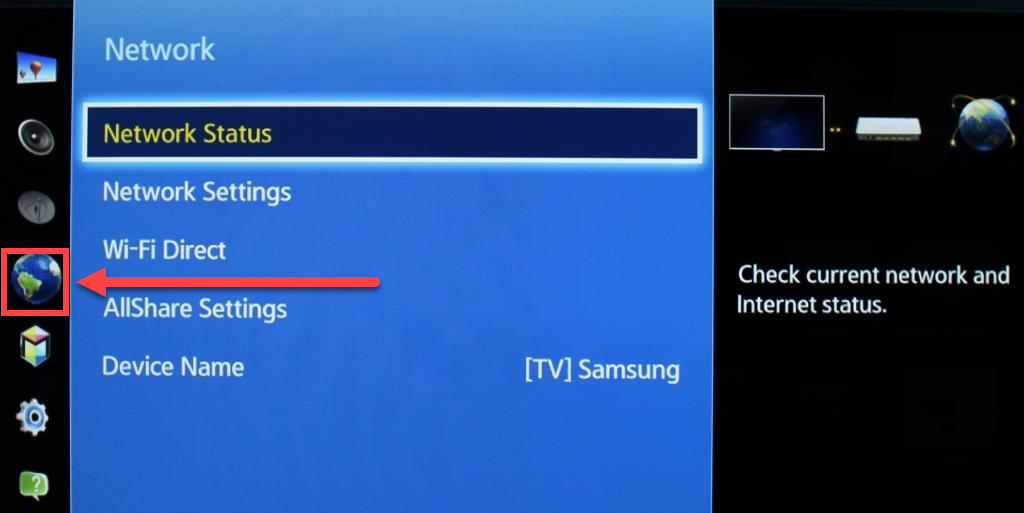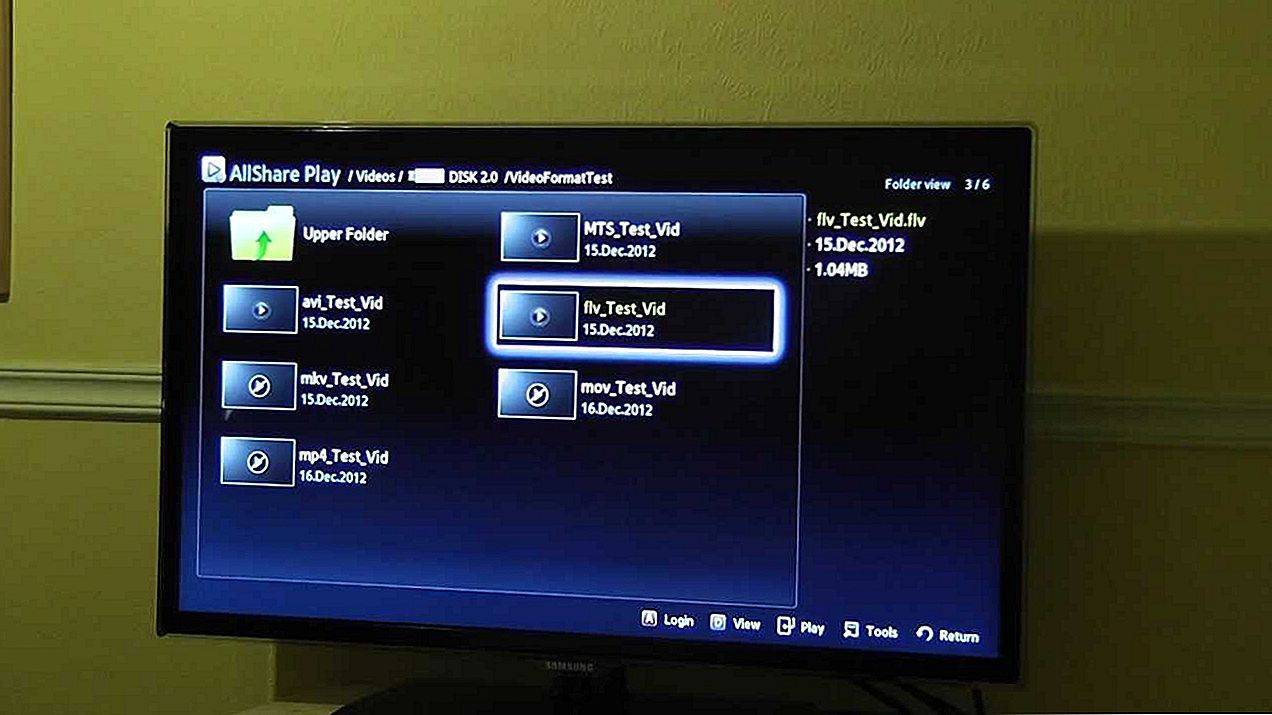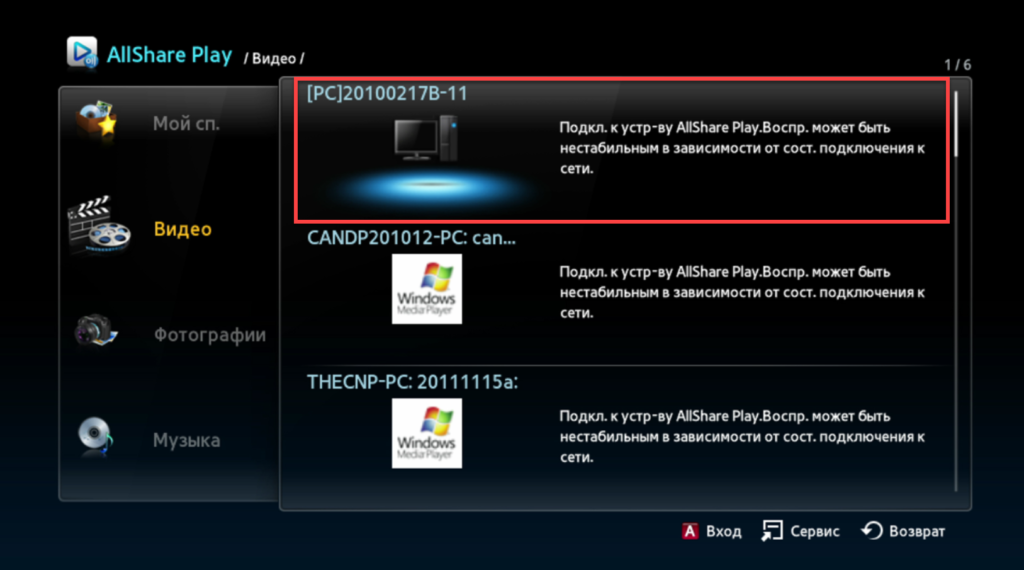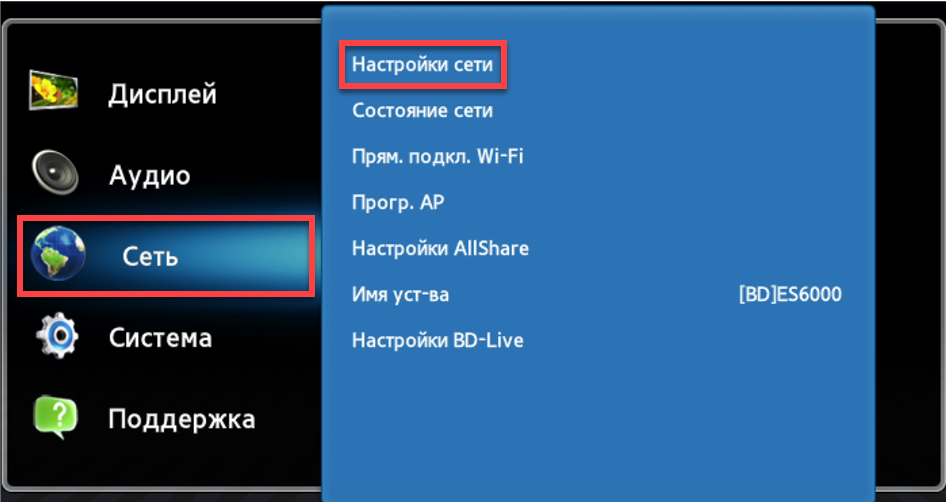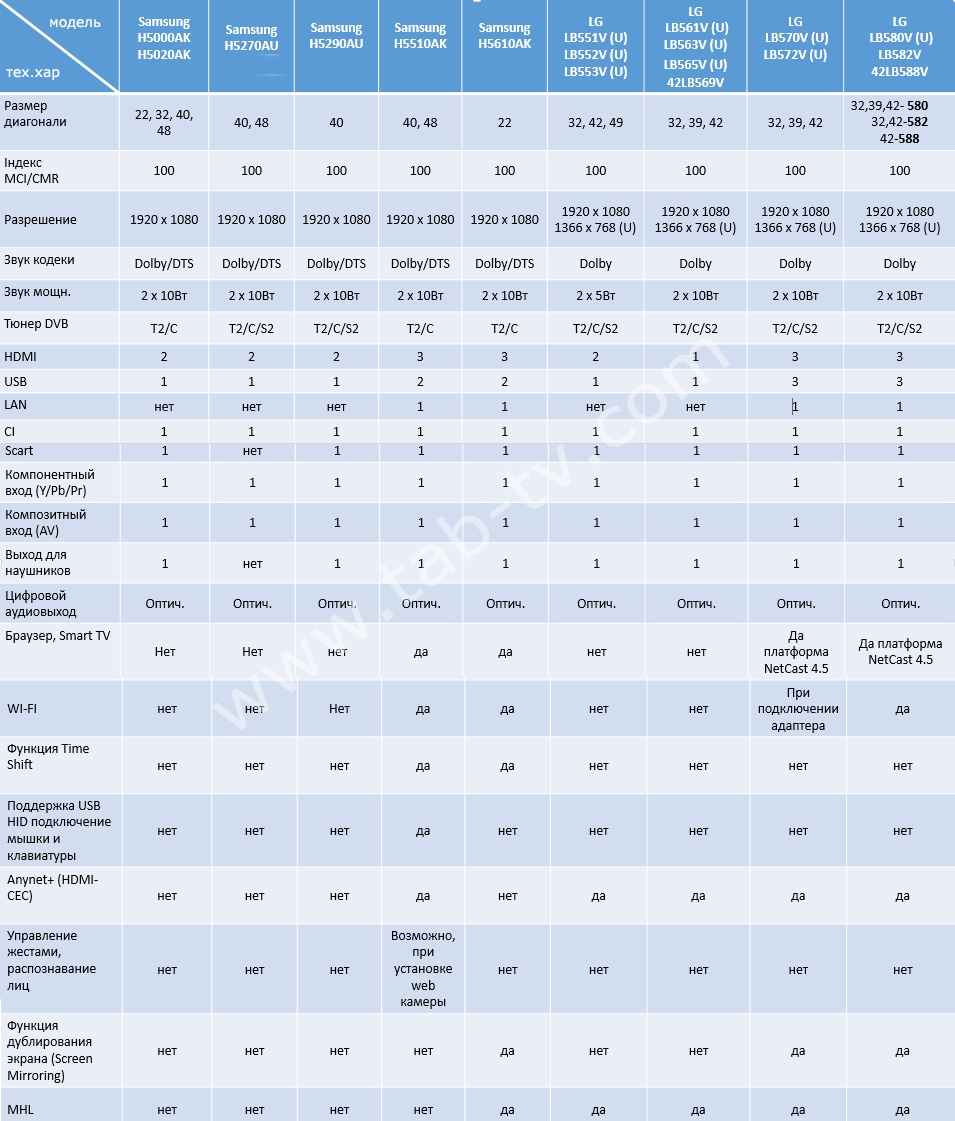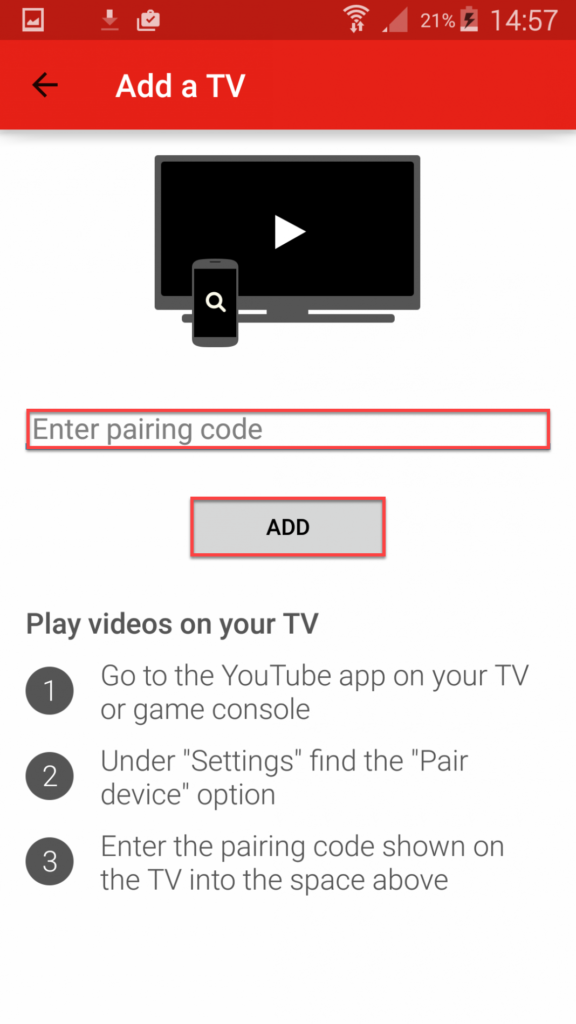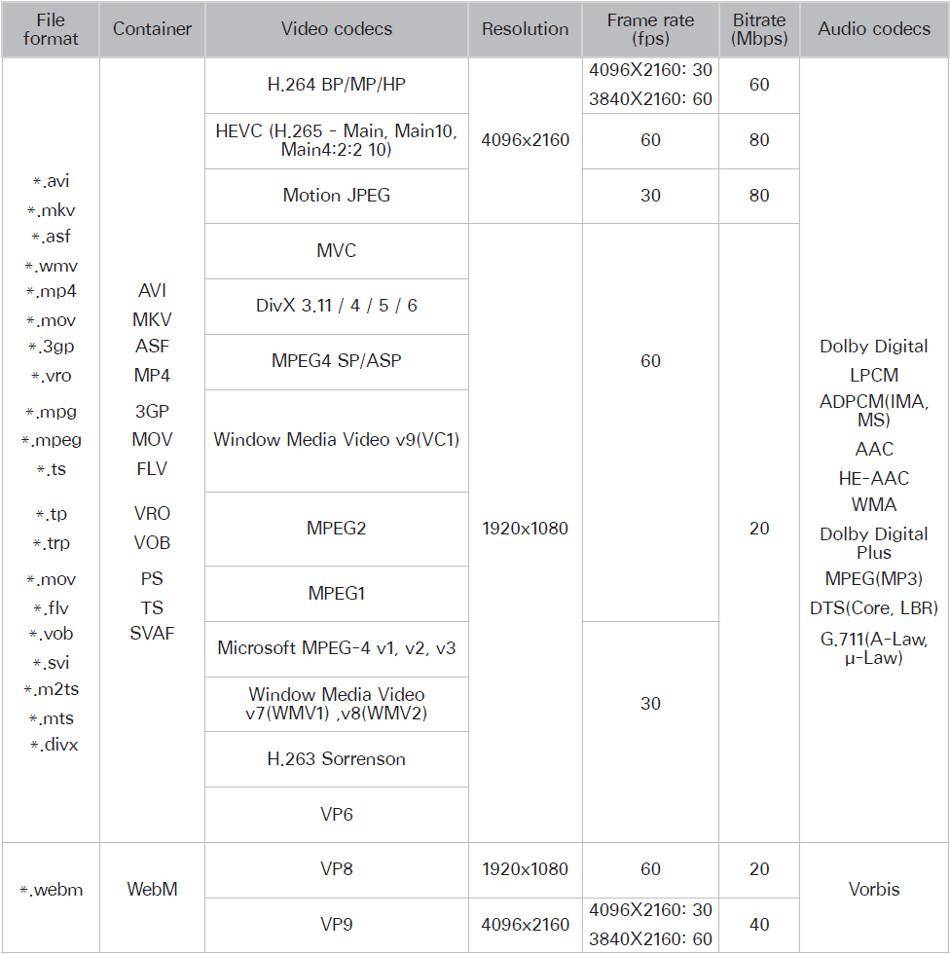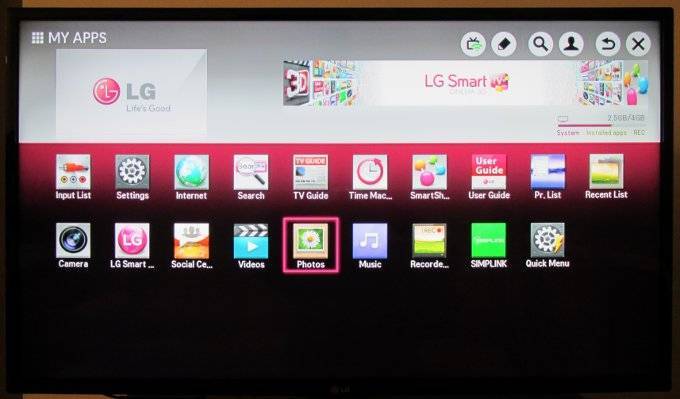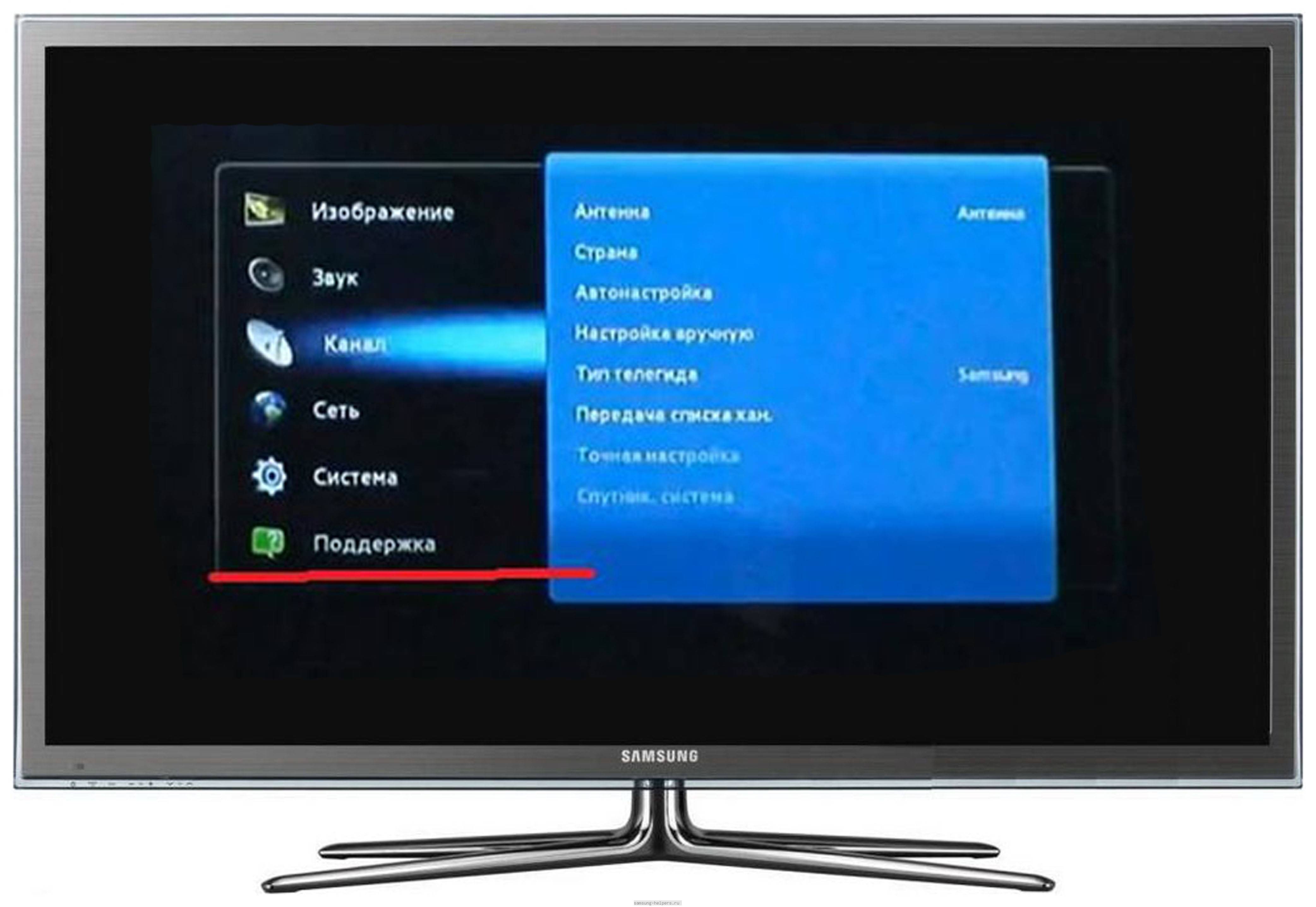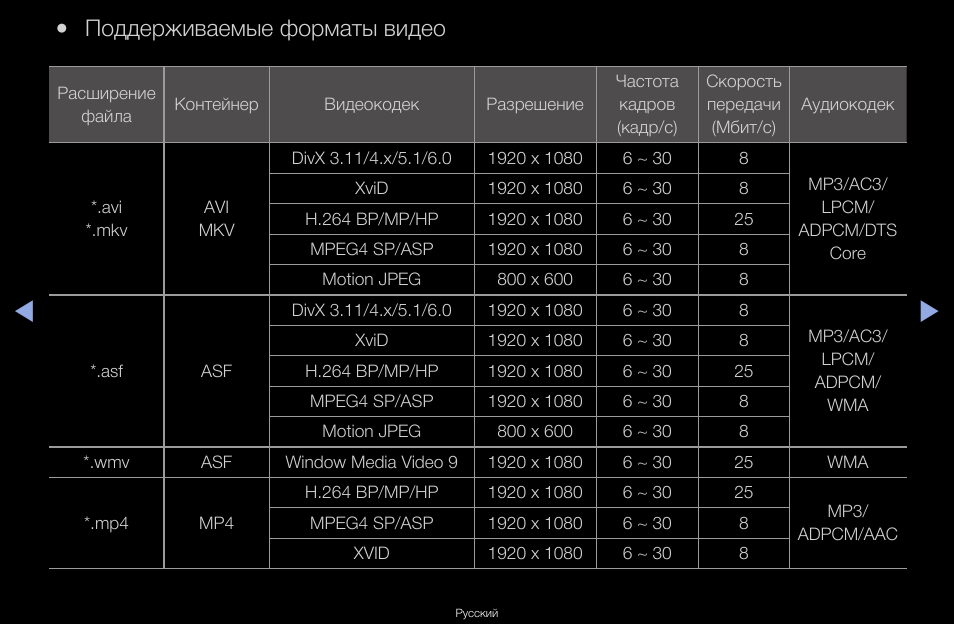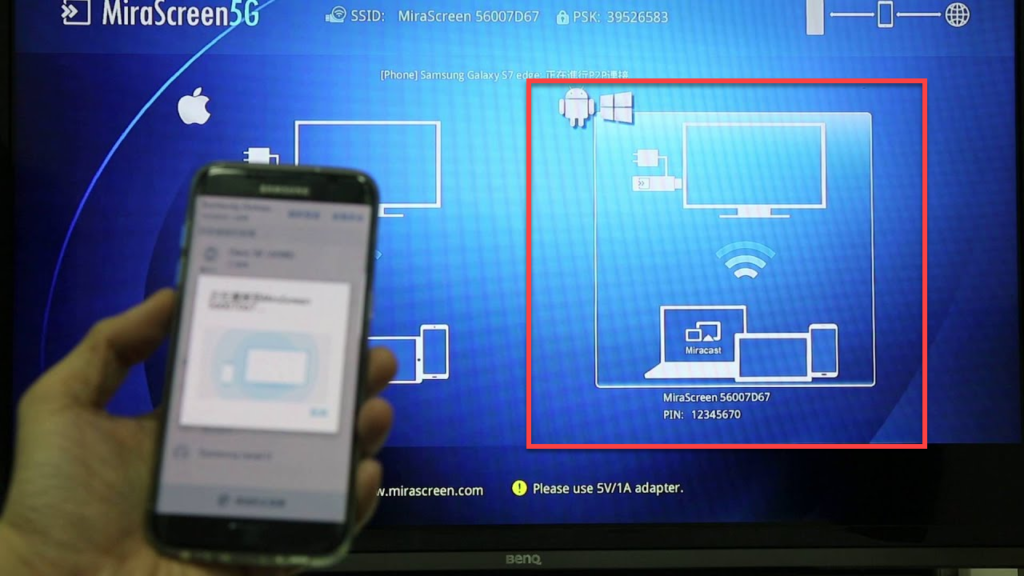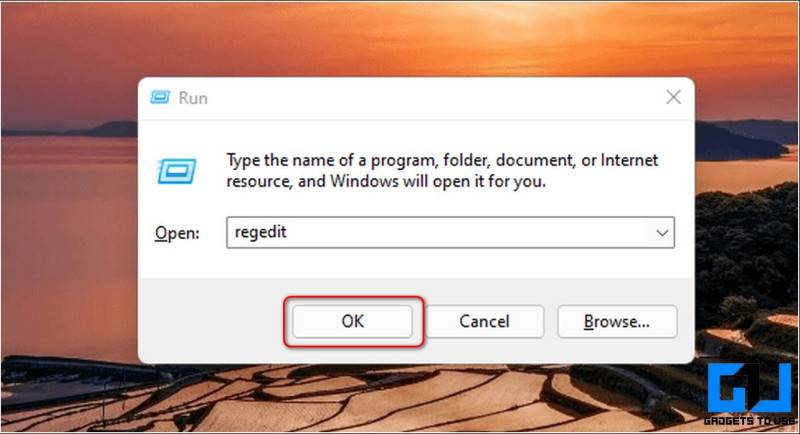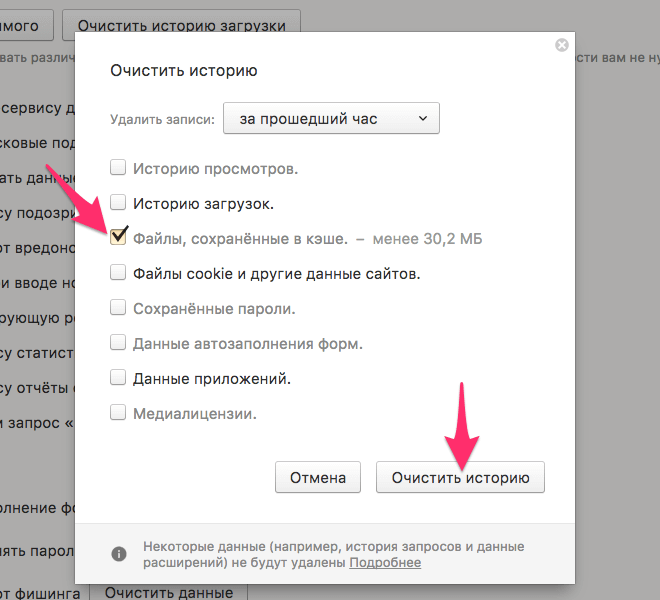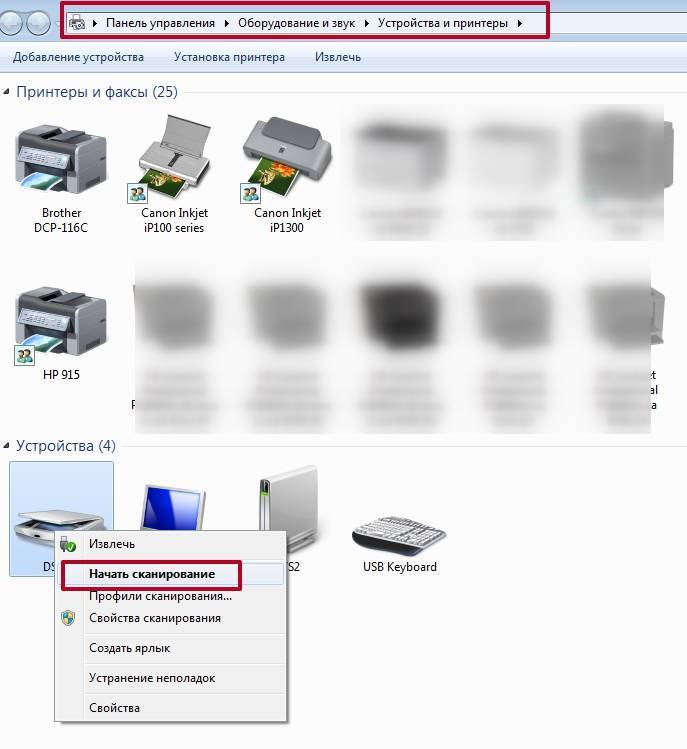Как подключить флешку к телевизору и смотреть фильмы, видео, фото, слушать музыку?
Сейчас практически все модели телевизоров оборудованы USB-портами, которые в основном предназначены для подключения флешек и внешних жестких дисков (HDD). Такие телевизоры поддерживают функцию воспроизведения видео, фото и музыки с USB накопителей. Даже не на самых новых, и дешевых телевизорах можно найти один, или несколько USB-портов. Помню, еще где-то в 2012 году покупал самый обычный 24-x дюймовый телевизор LG, и там уже был USB-порт и возможность воспроизведения фильмов и другого медиаконтента с флешек.
В этой инструкции я хочу показать, как смотреть фильмы с флешки на телевизорах разных производителей. Как подключить флешку к телевизору, как запустить просмотр видео, фото, или воспроизведение музыки. Многие путают наличие функции Smart TV с функцией воспроизведения медиафайлов с USB. Они никак не связаны. Есть много телевизоров без Smart TV, но с USB и к ним можно без проблем подключать накопители и смотреть те же фильмы. А если у вас Smart TV телевизор, то в нем точно есть такая возможность. Если речь идет о современных смарт телевизорах, то помимо USB в них есть другие функции, которые можно использовать для просмотра фильмов. Например, запустить просмотр фильма через какое-то приложение. Можно смотреть видео через Ютуб. Или запускать просмотр онлайн видео в самом браузере, как на обычном компьютере. Так же можно по DLNA выводить медифайлы с компьютеров или телефонов на телевизор через роутер. Можно даже с телефона, или планшета транслировать экран на телевизора (через тот же Miracast адаптер). Да, Smart телевизоры дают много возможностей в первую очередь за счет подключения к интернету. Но все эти функции очень часто работают очень нестабильно, или вообще не работают.
Просмотр фильмов на телевизоре через флешку – одно из самых простых и надежных решений. Но как и везде, с USB тоже бывают проблемы. Самые популярные, когда телевизор не видит флешку, или не воспроизводит файл (формат не поддерживается) . С этими проблемами мы так же постараемся разобраться в этой статье. Инструкция подойдет для телевизоров LG, Samsung, Sony, Philips, Toshiba, Ergo, DEXP, TCL, Hisense, Kivi, Panasonic, Mystery и т. д.
Нам понадобится: телевизор с USB, флешка или внешний жесткий диск и компьютер, через который мы закинем на флешку фильмы (видео) , музыку или фото. Для начала рекомендую убедиться, что на корпусе вашего телевизора есть хотя бы один USB-порт. Можно так же характеристики телевизора посмотреть, там как правило указано наличие USB.
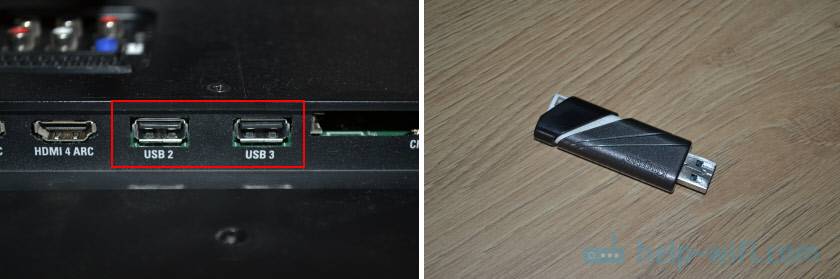
Несколько нюансов:
- Размер флешки. Некоторые телевизоры могут не поддерживать большие флешки. Например, флешки объемом 32 ГБ, 64 ГБ, 128 ГБ. В характеристиках телевизора это обычно не указывают. То же самое с внешними жесткими дисками. Так же размер поддерживаемого накопителя может зависеть от файловой системы накопителя. Перед подключением рекомендую форматировать накопитель в формат NTFS. Если накопитель будет в формате FAT 32, то телевизор его скорее всего увидит, но вы не сможете скопировать на него фильм размером больше 4 ГБ.
- USB 2.0 и USB 3.0. На телевизоре могут быть новые USB-порты стандарта 3.0 (он обычно синий внутри) . Если такие есть, то рекомендую использовать накопители этого же стандарта. Но обычно на телевизоре есть только USB 2.0. Либо же и те и другие. В таком случае, если у вас накопитель стандарта 2.0, то на телевизоре подключайте его в соответствующий порт.
- Формат поддерживаемых видеофайлов телевизором. Если с форматом фото и музыки проблем обычно нет, телевизоры читают все популярные форматы, то с видео могут быть проблемы. Возможно, телевизор просто откажется воспроизводить скачанный фильм и выдаст ошибку «Формат не поддерживается», или что-то типа этого. То же самое с размером самого файла. Если он слишком большой (например, более 30 Гб) , то телевизор может отказаться воспроизводить такой фильм.
Что делать, если телевизор без USB? Понятно, что подключить флешку или HDD к такому телевизору не получится. Но выход есть – это медиа-приставки (Smart приставки) , спутниковые ресиверы и цифровые Т2 тюнеры с USB-портом. На многих подобных устройствах, как правило, есть USB-вход и они точно так же умеют воспроизводить видео, музыку и фото.
Можно очень долго разбираться в теории, но лучше проверить все на практике. Тем более, что существует огромное количество разных телевизоров, и как все это будет работать на какой-то конкретной модели – непонятно.
Почему телевизор не воспроизводит видео, хотя его формат есть в паспорте
Известен ряд причин, почему телеприемник не воспроизводит определенный формат, хотя он и указан в руководстве. Во-первых, это некорректное разрешение или размер кадра.
В меню телеприемника обычно встроены режимы 16:9, 4:3, увеличенный и т.д., в них заложены фиксированные значения размера изображения. Если картинка имеет иные параметры, телевизионный приемник не сможет его воспроизвести. Вторая причина – это скорость передачи данных.

Если она выше, чем это допустимо, процессор телевизора не сможет распознать информацию и воспроизвести ее. Если же битрейт будет ниже, чем это допускается, аудио и видеодорожки будут рассинхронизированы, а также проявится зависание картинки. Третьей причиной такого поведения устройства может быть некорректная запись видео. Нужно проверить, правильно ли записался файл на флешку для просмотра, убедиться, что он не поврежден.
Если контент был скачан из Сети или воспроизводится онлайн на телевизоре с функцией Смарт ТВ, следует удостовериться, что он загружен полностью. Если пользователь пытается посмотреть файл, отснятый цифровой фото или видеокамерой, телевизор может не воспроизвести его. Это объясняется тем, что камеры имеют собственные типы видео, которые могут отличаться от тех, что распознают телеприемники.
Заключение Пользователям, интересующимся, как узнать, какие форматы видео воспроизводит телевизор, рекомендуется обратиться к инструкции по эксплуатации или поискать сведения на сайте производителя.
Самые популярные форматы, например, AVI или MPEG-4, проигрывают практически все телевизоры, сведения по менее распространенным лучше смотреть в официальных источниках.
Наши родители смотрели фильмы и семейные ролики с видеомагнитофонов, которые распознавали только один носитель – видеокассеты. Сейчас, когда пользователю доступны всевозможные накопители, коннекторы и встроенные проигрыватели, актуальным становится вопрос о том, какой формат видео поддерживает телевизор.
Современные производители ТВ постоянно совершенствуют свои изделия, выпускают обновления программного обеспечения, и предусматривают в заводской прошивке все новые плееры со множеством разнообразных кодеков. Кодек – это последовательность команд, необходимых для распознавания информации, содержащейся в файле, и ее конвертации в видеоизображение, которое выводится на экран. Поскольку на сегодняшний день их количество весьма внушительно и периодически увеличивается, неудивительно, что телевизоры известных марок поддерживают практически все существующие форматы видео.
Видеоформаты телевизоров со встроенными мультимедийными плеерами
Современные телевизоры ведущих производителей поддерживают все широко распространённые форматы. Это стало возможным благодаря инсталляции специального программного обеспечения — кодеков. Именно эти алгоритмы обеспечивают преобразование контента в сигнал, который выводится в виде изображения на экран ТВ. Телевизорами LG воспроизводятся следующие форматы:
- MPEG с первого по четвертое поколение. Как уже было отмечено ранее, реализация поддержки технологий DivX и XVID позволяет воспроизводить файлы в формате MPEG второго поколения.
- H264 или AVC — формат, поддерживаемый Philips, LG, Sony, Samsung и техникой от других производителей. Этот формат считается технически более совершенным, нежели стандарты, созданные на базе MPEG. На сегодняшний день H264 — самый распространенный формат.
Чтобы воспроизводить контент, который транслируется с внешних источников, совершенно не обязательно покупать дополнительную технику. Подключить телевизор к внешнему носителю контента можно с помощью разъема USB. Есть также возможность настройки беспроводного соединения через DLNA. Теперь вы знаете, какой формат видео Sony, Samsung, LG и Philips.
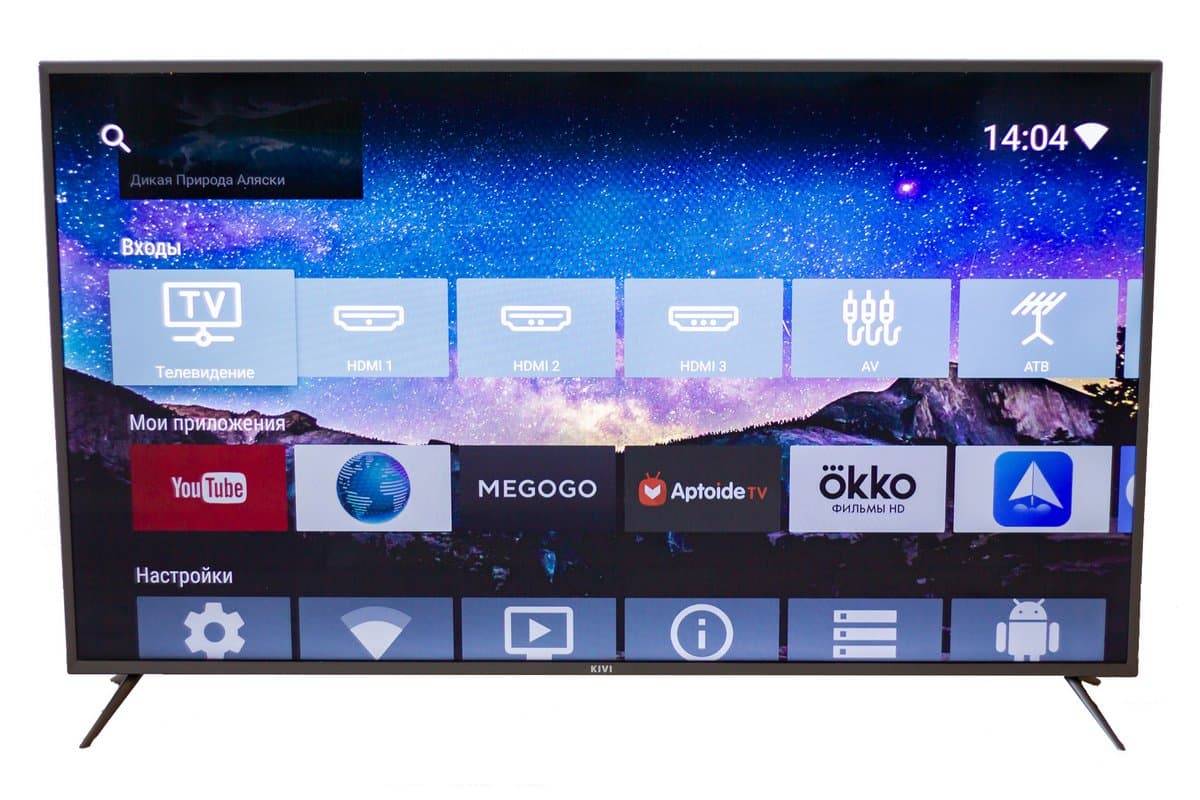
Проблемы возникают в процессе воспроизведения контента в устаревшем формате. Файл просто не откроется. Оптимальное решение — конвертировать видео в другой, широко распространённый формат. Преобразование осуществляется на компьютере или ноутбуке. Предварительно необходимо загрузить специальное программное обеспечение.
Некоторые ТВ не имеют встроенного тюнера, предназначенного для приёма цифрового сигнала. Поэтому пользователи вынуждены дополнительно приобретать ресивер или smart-приставку. Перед покупкой ТВ внимательно изучите инструкцию, чтобы знать, поддерживает ли выбранная вами модель настройку цифрового телевидения.
Форматы 3D-видео
В документации по эксплуатации техники указана поддержка воспроизведения 3D-файлов. Преимущественно такую функцию поддерживают телевизоры Samsung 6-й серии и Sony Bravia. Однако учитывать нужно также формат 3D, читаемый ТВ. Пользователю необходимо скачать контент с нужным расширением. Вкратце рассмотрим основные форматы 3D, которые поддерживаются современными телевизорами:
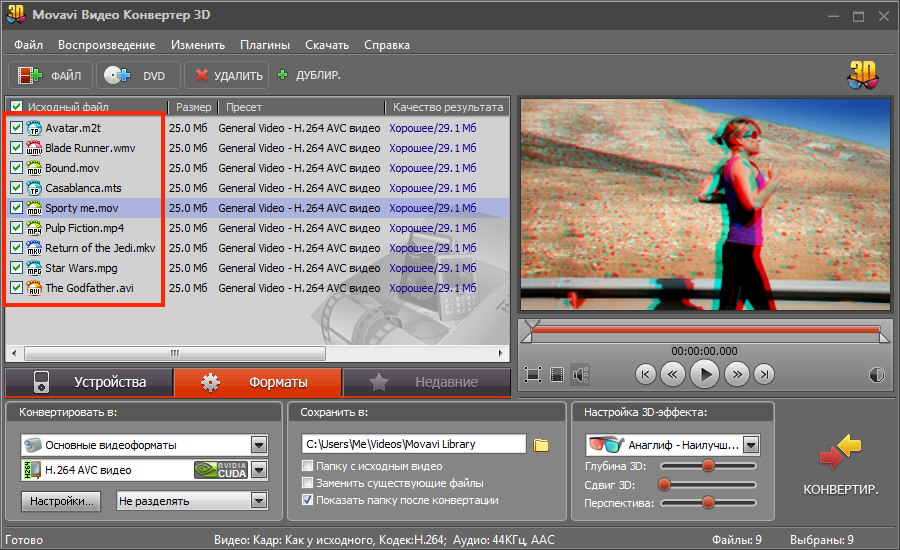
- F/S — последовательное чередование кадров. Каждый кадр предназначен для левого или правого глаза человека. Именно этот принцип и обеспечивает создание трехмерного изображения, делая просмотр более насыщенным и глубоким;
- C/B — это устаревший формат, который сегодня практически не используется. Целостная картина трёхмерного изображения формируется за счёт использования принципа шахматной доски. Его суть заключается в том, что сначала осуществляется передача белого кадра, а потом — чёрного. Для просмотра контента в таком формате потребуются специальные очки;
- S/S — чересстрочная подача кадров. Для одного глаза подается изображение с двойным уменьшением разрешения по горизонтали. Объёмность картинки формируется за счёт 2 кадров, которые образованы с разных строчек;
- T/B — в этом формате трёхмерное изображение формируется по такому же принципу, как и в случае с S/S. Единственное различие заключается в том, что подача кадров осуществляется не по горизонтали, а вертикально.
Производители телевизоров постепенно отказываются от поддержки технологии 3D. Она не сумела оправдать ожиданий. Сегодня ведётся активная работа именно в направлении улучшения качества картинки, а трёхмерное изображение считается пережитком прошлого. Ярким подтверждением этой тенденции можно считать политику компании Philips. Это известный производитель, техника которого пользуется колоссальным спросом. Компания с 2016 года не выпускает телевизоры с поддержкой 3D.
Форматы для просмотра видео на ТВ
Старые модели телевизоров, в которых в качестве коннекта с воспроизводящим устройством (видеомагнитофоном) используются обычные «тюльпаны» (RCA-кабели), практически ушли в прошлое. Современное поколение пользуется аппаратурой, которую можно подключить к интернету через Smart-приставку, или навороченными моделями, оснащёнными множеством разнообразных выходов на задней панели и сбоку.
Модели телевизионных приёмников, которые различаются по дате выпуска на год и меньше, могут содержать совершенно разный набор кодеков. Устройства 12-14-летней давности оснащались только одним гнездом – USB. То есть, для просмотра файлов необходимо было вставить флеш-накопитель. С приходом в наши дома интернета и беспроводных сетей обязательными элементами конструкции телевизоров стали разъёмы LAN, Wi-Fi, Bluetooth, DLNA.
Современные ТВ-приёмники оборудуются разъёмами USB, с использованием которых можно подключать носители с различными файловыми системами:
FAT (12, 16, 32);
NTFC.
Наиболее часто встречающиеся расширения файлов, которые содержат видеоконтент: *.mp4, *.avi, *.divx, *.vob, *.mkv, *.wmv. Они представляют собой набор значков для автоматического распознавания формата файла (кодека) и преобразования (конвертации) содержащейся в нём цифровой информации в видеоряд. Итак, все актуальные форматы для просмотра видео на ТВ.
MPEG
Этот кодек – «чемпион» по возрасту среди традиционных расширений для расшифровки кодированных данных. Первоначально он использовался для воспроизведения фильмов на аппаратуре Video CD (MPEG-1). Второе поколение кодеков (MPEG-2) работает с цифровым телевидением DVB-T2, с его помощью можно производить запись и просмотр файлов на DVD-дисках.
Все современные аппараты имеют контейнеры последней конструкции – MPEG-4. Это наиболее продвинутый формат сжатия информации, содержащейся в медиа-файлах. Его используют в устройствах потокового видео, записи DVD-дисков. На принципах обработки файлов кодеком MPEG-4 построено большинство клиентов видеотелефонии первого поколения – «аська» (ICQ), Viber, Scype.
Расширения: *.mpg, *.mpe, *.m2t, *.mpeg, *.mp4.
H.264
Стандарт Advanced Video Coding (AVC) или H.264 представляет собой производный формат от MPEG-4. Он используется для воспроизведения цифрового контента:
- Blu-Ray диски;
- DVD высокой чёткости (High Definition).
Обладает оптимальным набором кодеков и отличается тем, что программное обеспечение способно максимально сжимать видеопоток. При этом полностью сохраняется качество видео.

Формат H.264 – самая эффективная составляющая MPEG-4 с огромным количеством достоинств, если сравнивать с другими форматами для воспроизведения ТВ высокой чёткости. Она выделена под условным обозначением Part 10.
Расширения: *.m2ts, *.mts, *.mp4.
DivX (Xvid)
Кроссплатформенный кодек DivX (Digital Video Express Encoded Movie Files) применяется для хранения видео высокого разрешения после сжатия без потери качества. Вместе со своим зеркальным отражением Xvid он эффективно конвертирует любой контент в формат MPEG-4.
Наименования форматов-близнецов DivX и Xvid представляют собой зеркальное отражение. Это каверы (перезапуски) четвёртого поколения MPEG. Разработчики DivX пошли чуть дальше, и попробовали разделить файлы по качеству, в соответствии с объёмом сжимаемой информации:
- DivX SD;
- DivX HD.
Для просмотра видео в базовом комплексе программного обеспечения ТВ должен быть определённый набор алгоритмов. Кодеки конкурируют друг с другом, но, по сути, находятся на одном уровне, удерживая первенство среди других программ для обычных цифровых файлов объёмом до 2 Гб.
Расширения: *.divx, *.avi.
Что делать
Рассмотрим пошагово несколько вариантов действий.
Очистить историю в браузере
В большинстве случаев проблемы с работой сайта «Youtube» возникают из-за переполненного КЭШ – базы хранения временных файлов. Для возобновления корректной работы видеохостинга нужно всего лишь избавиться от мусора.
Далее подробно о том, как это сделать на примере нескольких веб-браузеров.
Mozilla Firefox (мозила фаерфокс)
- Кликнуть иконку, изображающую три параллельные линии, в правом верхнем углу браузера и в появившемся каталоге выбрать «Настройки».
- Далее кликнуть раздел «Приватность и защита».
- В подразделе «История» кликнуть по кнопке «Удалить сейчас».
Яндекс.Браузер
- В меню браузера выбрать пункт «Настройки».
- Внизу окна выбрать каталог дополнительных настроек.
- В подразделе личных данных кликнуть кнопку «Очистить историю загрузки».
- В появившемся окне параметров выбрать требуемый период и поставить флажки в пунктах КЭШ и cookie.
- Для завершения процесса нужно обновить страницу с видео, которое теперь должно будет воспроизводиться.
Google Chrome (гугл хром)
- В меню браузера, которое находится в правом верхнем углу и обозначено тремя точками или полосами, нужно выбрать раздел «История».
- В окне истрии выбрать «Показать дополнительные настройки» и выбрать кнопку «Очистить историю».
- Среди предложенных параметров выбрать период «За всё время» и поставить флажки в пунктах КЭШ и cookie.
- Кликнуть кнопку «Удалить данные».
Opera (опера)
- Меню браузера расположено в левом верхнем углу. В нём нужно выбрать «Настройки».
- Далее нужно выбрать подраздел «Безопасность».
- Затем кликнуть кнопку «Очистить историю посещений».
- Осталось задать нужные параметры и нажать кнопку «Очистить историю посещений».
Обновить/установить Flash Player
Обновить Flash Player довольно-таки просто. Обычно если проблема воспроизведения видео заключается именно в устаревшем проигрывателе, то пользователю сразу предлагается установить последнюю версию с помощью пошаговой онлайн-инструкций:
- Перейти по предложенной ссылке для обновления Flash Player и кликнуть кнопку «Обновить сейчас».
- Установить предложенный системой установочный файл на свой компьютер.
- Затем найти установленный файл в папке загрузок и, собственно, его установить, кликнув по нему два раза.
- На экране появится окно установки. Как только программа будет установлена, нужно нажать на кнопку «Завершить».
- После проделанных действий видеоконтент должен работать корректно.
Проверить на вирусы
Иногда корректному воспроизведению видео мешают присутствующие на компьютере вредоносные ПО. Избавиться от столь нежелательных гостей поможет установленная на компьютер утилита антивируса. Скорее всего имеющаяся версия утилиты устарела, поэтому вирусное ПО осталось необнаруженным.
Для начала антивирусную программу нужно обновить, а затем полностью просканировать компьютер.
Проблемы на стороне видео-хостинга
Если все проделанные попытки воспроизвести видео не увенчались успехом, и плеер всё ещё выдаёт ошибку или безостановочно что-то грузит, скорее всего причина кроется в работе видеохостинга. В таком случае совет только один – ждать. Как только функционирование сайта наладится, видео можно будет воспроизвести.
Главные форматы видео для телека
Телеки последнего поколения, собранные за последние три года, способны воспроизводить широкий диапазон контента: музыка, киноленты, разные изображения, видео потокового типа и даже принимать радиосигналы. От того, какие форматы видео может поддерживать телек, к примеру, от компании lg, зависит качество рисунки.
Часть 3. Воспроизведение видео MP4 на телевизоре по Wi-Fi
Предположим, что у вас новый телевизор с возможностью подключения по беспроводной сети. В этом случае вам повезло, потому что вы можете подключить его к компьютеру по Wi-Fi и без особых сложностей воспроизвести MP4 на телевизоре. Настроить компьютер и телевизор для обмена мультимедийными данными очень просто:
Примечание: Процедура выполняется в два этапа.
Фаза 1: Настройте компьютер
Примечание: Здесь предполагается, что вы используете ПК с Windows 10, который уже имеет встроенную или внешнюю карту сетевую карту и подключен к сети Wi-Fi.
Шаг 1: Включите общий доступ к мультимедиа на ПК
Выберите «Пуск» > «Параметры» и нажмите «Сеть и Интернет» в окне «Параметры Windows». В следующем окне щелкните «Центр управления сетями и общим доступом» на правой панели, затем откройте раздел «Изменить дополнительные параметры общего доступа» и разверните параметр «Все сети». Щелкните «Выберите параметры потоковой передачи мультимедиа» в разделе «Потоковая передача мультимедиа», нажмите «Включить потоковую передачу мультимедиа» в следующем открывшемся поле и нажмите ОК, чтобы ваш компьютер мог передавать мультимедиа на устройства, подключенные к локальной беспроводной сети. После завершения настройки закройте все окна и переходите к следующему шагу.
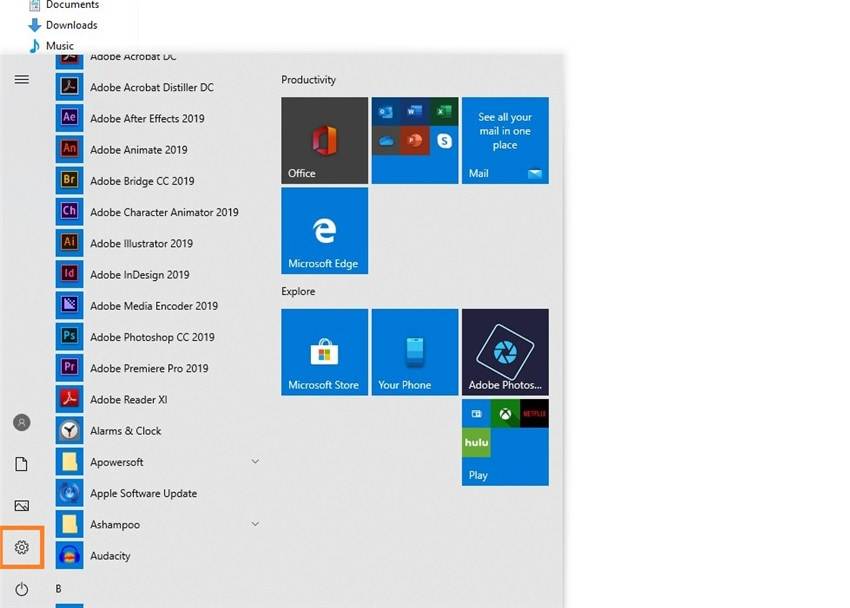
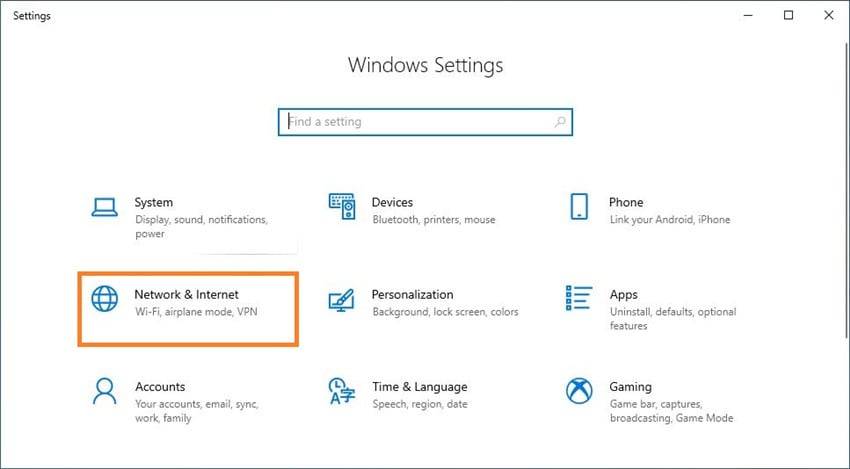
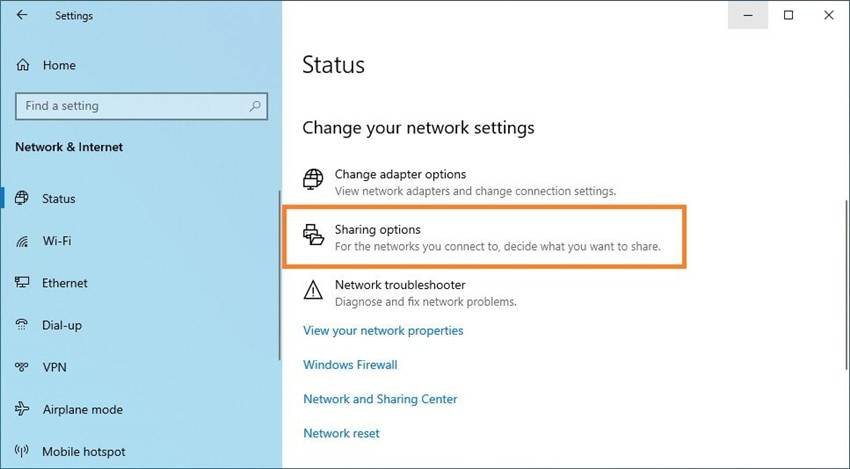
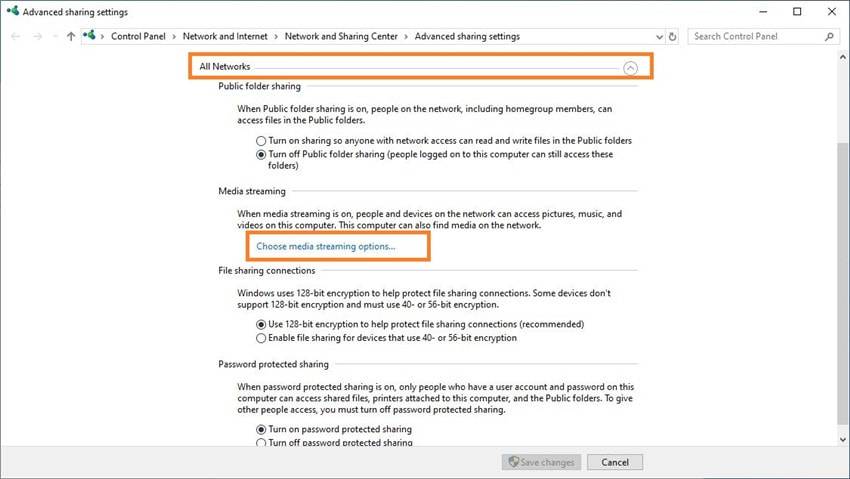
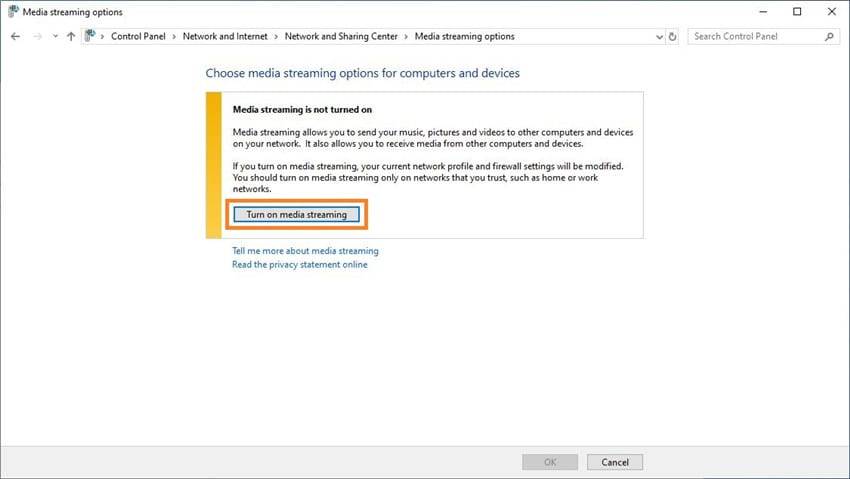
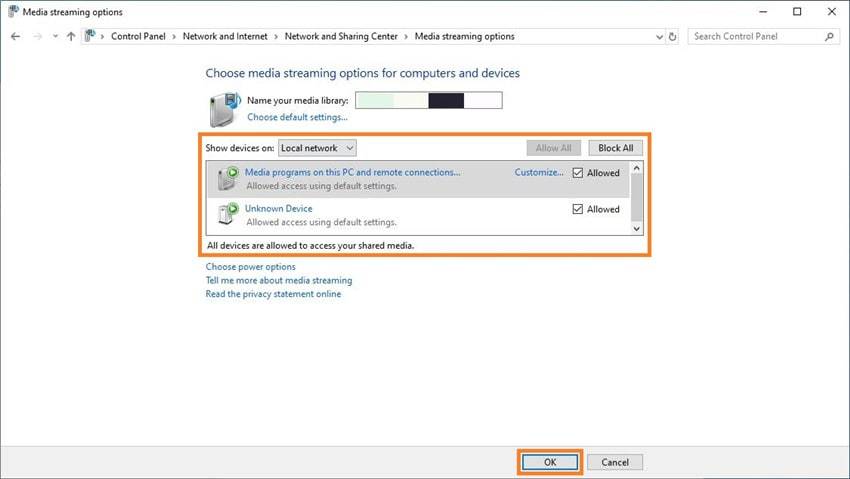
Найдите и щелкните правой кнопкой мыши по папке с файлами MP4, которые вы хотите воспроизвести на телевизоре. Выберите «Свойства» в контекстном меню, перейдите на вкладку «Доступ», нажмите «Общий доступ», выберите «Все» в раскрывающемся списке, нажмите «Добавить» и убедитесь, что для параметра «Уровень разрешений» рядом с группой «Все» установлено значение «Чтение». Нажмите «Поделиться», чтобы разрешить компьютеру предоставить общий доступ к папке для отправки видео MP4 на телевизор.
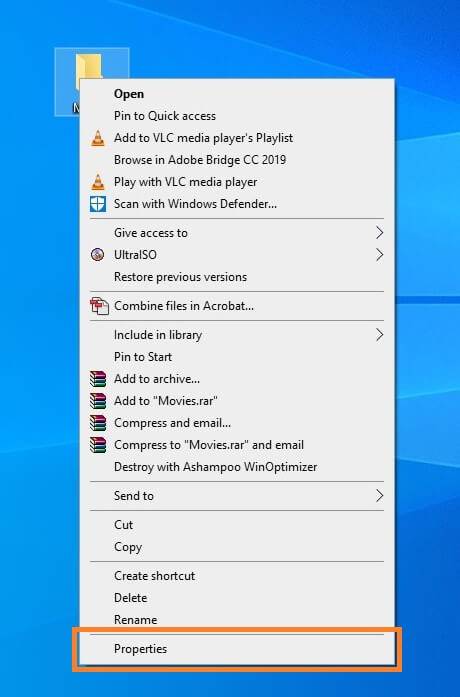
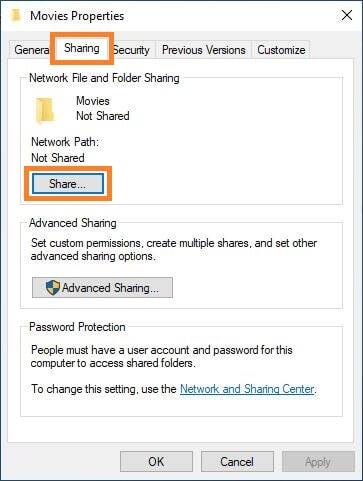
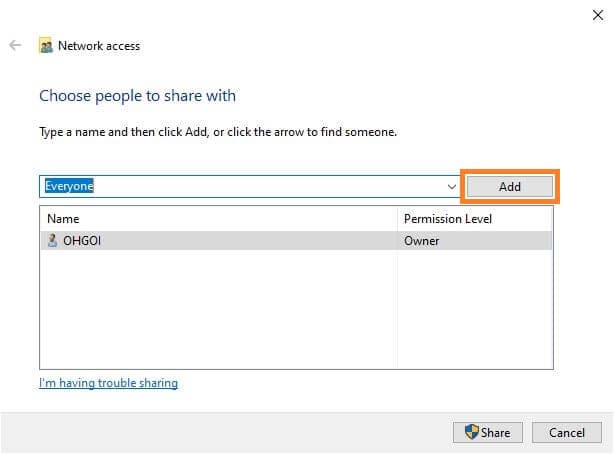
Фаза 2: Настройте телевизор
ВАЖНО: В зависимости от производителя телевизора и установленной операционной системы названия и расположение параметров могут отличаться. Мы настоятельно рекомендуем вам внимательно изучить инструкцию к телевизору для получения подробной информации по настройке
Шаг 1: Убедитесь, что ваш телевизор подключен к беспроводной сети
С помощью ТВ-пульта перейдите в «Настройки» (или раздел с похожим названием), выберите «Конфигурация сети» и «Беспроводная связь», а также убедитесь, что телевизор подключен к той же беспроводной сети, что и компьютер. Если это не так, подключите телевизор к беспроводной сети, ознакомившись с руководством пользователя.
Шаг 2: Воспроизведите файл MP4 на телевизоре
На телевизоре перейдите в раздел «Мультимедиа», выберите значок своего ПК, перейдите в «Видео» > «Папки», и откройте папку, к которой вы предоставили доступ на ПК, и выберите необходимый файл для воспроизведения.
Основные видеоформаты
Формат файла (кодек) – набор команд, позволяющих распознать данные зашифрованные файлы, переводя их в видеокартинку, выводящуюся на экран. С развитием цифрового видео, количество форматов постоянно увеличивается, одни, устаревая, уходят в небытие, другие – предлагают изображение в формате 4K, сохранив место на флеш-накопителе.
Чтобы телевизором было удобно пользоваться, он должен читать все известные форматы, соответственно, LG, Samsung, другие производители, регулярно обновляют прошивки, предлагают продвинутую техническую начинку, способную быстро обрабатывать видеопоток без подтормаживаний, задержек. Среди распространённых кодеков:
MKV
Формат МКВ (расширение .mkv).
Видеоконтейнер, схожий по характеристикам с MOV, MPG и AVI. В файле с данным расширением может храниться не только видеоряд, но и несколько вариантов звуковой дорожки, субтитры на нескольких языках. Формат популярен среди ценителей контента в высоком качестве, часто используется для трансляции изображения в интернете. MKV-ролики способны передавать картинку, подходящую для панелей HDR, что говорит об актуальности алгоритма.
MPEG
Один из первых форматов, которому более 20 лет. Он постоянно дорабатывался, изменялся, что стало причиной появления нескольких разновидностей контейнера. Данный формат универсален, поддерживается 99% телевизоров. Как правило, в инструкции указывается одна или несколько маркировок:
 MPEG-4 – формат видеоизображения.
MPEG-4 – формат видеоизображения.
H. 264
Контейнер, позволяющий сжимать видеопоток без существенной потери качества. Кодек работает на программной базе MPEG-4 Part 10, имея при этом ряд преимуществ. Качать такие файлы для «Самсунг», других панелей, можно, когда присутствует маркировка: H. 264, Advanced Video Coding или AVC. H.264 применяется для записи DVD, Blue-Ray-дисков
XVID и DivX
Две схожие по техническим возможностям технологии, которые, как правило, поддерживаются большинством, встроенных в телевизор, медиаплееров. Ролики быстро загружаются, что характерно как для новых панелей с топ-процессорами, так и ТВ, которым более 5 лет.
 DivX и Xvid — это MPEG-4-кодеки.
DivX и Xvid — это MPEG-4-кодеки.
Другие форматы
Помимо указанных, в интернете, на физических носителях, могут попадаться файлы с другим разрешением. 3GP, FLV, MOV, MVC – такие кодеки менее, популярны, поэтому не каждый телевизор способен «переварить» файл в качественное яркое изображение.
Форматы, поддерживаемые современными ТВ
Какими свойствами наделить штатный медиаплеер – решение производителя, которое не всегда обусловлено здравым смыслом. Список поддерживаемых форматов может отличаться как между брендами, но и внутри модификаций одной серии. Причём не всегда премиальный телевизор имеет расширенный набор декомпрессоров. На способность воспроизведения видеофайла влияют и функциональные возможности, мощность процессора, видеокарточки.
Поэтому знание функциональных возможностей телевизора поможет определить, какие файлы стоит записывать на USB‑накопитель, чтобы не попасть в неловкую ситуацию, когда будет сорвана важная презентация, видеопоказ, омрачён вечер выходного дня из-за отсутствия возможности посмотреть выбранный фильм.
Владельцам топ-брендов типа Philips, LG, Samsung, Sony, необходимо знать, что политика компаний направлена на поддержку только безопасных кодеков, обеспечивающих передачу видео без потери качества. Как правило, в перечне: AVI, MPEG-2, MPEG-4, DivX, XviD, MP4 и другие виды, популярные среди пользователей.
Данные о возможности запуска более редких видеоконтейнеров типа Div X3 будут отличаться у разных ТВ-панелей.
 Телевизоры LG поддерживают большинство форматов.
Телевизоры LG поддерживают большинство форматов.
Как зарегистрировать кодек DivX в телевизорах SAMSUNG Smart TV? 13.08.2013 00:55

DivXSamsung с функцией Smart TVШаг 1
Включить телевизор, перейти в меню и найти пункт «Система»
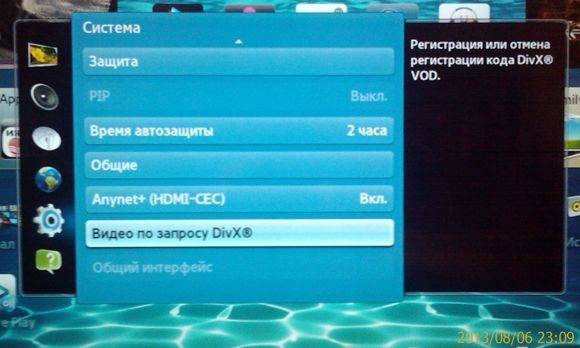
Курсором перейти в пункт подменю «Видео по запросу DivX
Шаг 2
После появится код регистрации,который нужно будет ввести после регистрации
на сайте https://www.divx.com/en
Шаг 3
Необходимо выполнить регистрацию Вашего устройства DivX Certified.
Найдите код DivX регистрации, как правило, он находится в разделе «DivX VOD» в меню настройки вашего устройства. Скопируйте (перепишите) этот 8 или 10-значный номер.
Шаг 4
Скачайте и установите на компьютер DivX Player для Windows или Mac
После установки плеера запустите его.
Шаг 5
Откройте DivX Player на Вашем компьютере и в меню VOD, выберите пункт «Регистрация устройства DivX Certified …’. Вам может быть предложено войти в систему или создать учетную запись DivX если ваши персональные данные не были сохранены в DivX Player. * Следуйте инструкциям в DivX Player ввести регистрационный код из шага 1 и создать псевдоним устройства (например, «Спальная DVD»). DivX Player загрузит регистрационное видео DivX с таким же названием как ваш ник устройства (например, «Спальная DVD.divx»).
Шаг 6
Для того, чтобы завершить процесс регистрации, вам будет необходимо передать и воспроизвести регистрационное видео на Вашем устройстве. Вы можете записать фильм на диск (CD / DVD), копия фильма DivX с диска USB (если устройство поддерживает USB воспроизведение), или даже воспроизводить видео с компьютера, если вы используете сетевые устройства. Когда вы проиграете регистрационный файл на вашем устройстве, регистрация завершена!
Какие форматы видео поддерживают телевизоры популярных марок
Рынок устройств для воспроизведения ТВ-сигналов и цифрового медиа-контента представляет собой площадку, на которой соревнуются крупнейшие корпорации-разработчики программного обеспечения и «мозгов» для компьютерной техники. Качество воспроизведения файлов зависит от размера экрана, частоты обновления и битрейта.
Представляем основных «игроков» ТВ-рынка.
Samsung
Южнокорейский цифровой гигант давно славится производством «всеядных» телевизионных приёмников. Практически нет формата, который бы не поддерживала их современная техника. Кроме самых ходовых MPEG (1/2/4/SP/ASP), H-264 (BP/MP/HP) и DivX (3.11/4/5/6), телевизоры Самсунг способны распознавать и менее распространённые кодеки:
- Microsoft MPEG-4 v1, v2, v3;
- HEVC;
- Motion JPEG;
- MVC;
- WMV 1/WMV 2;
- WebM VP 6/8/9.
Sony
Техника производителя из Японии знаменита великолепным качеством. Разумеется, в конструкции телевизоров всегда присутствует изюминка, не очень понятная тем, кто собирается пользоваться ими вдали от Японских островов, например в России. Так, в ПО ультралинейки ТВ-приёмников Bravia вшит формат от Microsoft ASF (Advanced Systems Format). Это специальный кодек для воспроизведения потокового видео.
В ПО контейнера мультимедиа ASF не содержится указаний на способ кодирования данных. Он отвечает только за структуру потока. В технике Sony этот формат должен заменить расширяемый формат AVI с функцией синхронизации потоков. Кроме того, в телевизорах Sony присутствуют кодеки для воспроизведения видео в форматах WMV, AVC, MP.
LG
Ещё один южнокорейский IT-гигант. При проектировании ПО для своих телевизоров нового поколения включает в прошивки два декодера – AVI и VP9. С их помощью, кроме обычного набора файлов, можно просматривать контент с расширениями *.asf, *.mov, *.3gp, *.3g2, *.trp, *.tp, *.mts, *.dat, *.vob.
Philips
Знаменитая нидерландская корпорация Philips выпускает телевизоры, способные в полном объёме поддерживать современный набор форматов. Их собственная фишка – наличие кодека RealMedia. Он представляет собой проприетарный стандарт воспроизведения медиа-файлов и потокового видео с расширениями *.rm, *.ram и *.rmv.
Xiaomi
Менеджмент агрессивно овладевающей мировым IT-рынком китайской корпорации Xiaomi пошёл по пути развития HDTV. Инженеры используют формат сжатия H.265 High Efficiency Video Coding (HEVC) для высокоэффективного кодирования видео. Его алгоритмы более эффективны в сравнении с предыдущими версиями кодека – H.263 и H.264. Причина появления – потребность в более высоком сжатии изображений, движущихся с высокой скоростью. Кодек сертифицирован совместно с ISO/IEC 23008-2 MPEG-H, ч.2. Назначение: потоковая передача данных в Интернет, конференц-связь, телевизионное вещание высокой чёткости.